专业的浏览器下载、评测网站
360极速浏览器每次打开时都提示“请停用以开发者模式运行的扩展程序”怎么办(已解决)
2020-04-29作者:浏览器之家来源:本站原创浏览:
最近有一些网友反映说自己每次打开360极速浏览器时都会弹出一个窗口提示自己“请停用以开发者模式运行的扩展程序”,这是因为他通过开发者模式手动安装了插件导致的。一般来说将该插件关闭或卸载就可以了,不过既然是我们自己手动安装的插件当然是对自己有用的,把它停用了不就是本末倒置了么。所以小编今天就教大家如何取消这个提示窗口的显示,下面就是详细的操作步骤
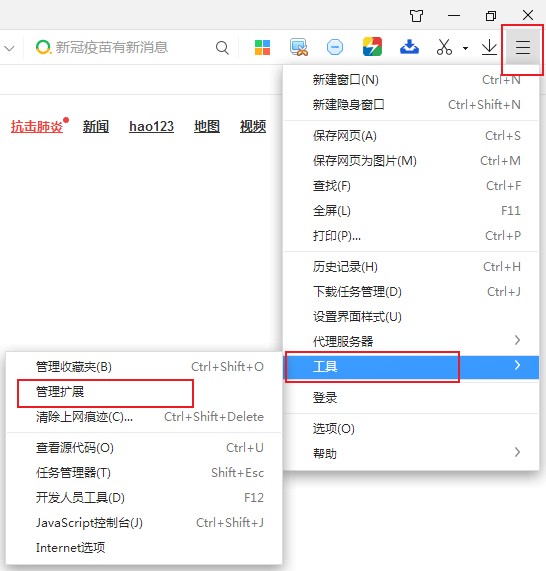
2、这时我们会进入360极速浏览器的扩展管理中心,如下图所示点击“打包扩展程序”按钮;
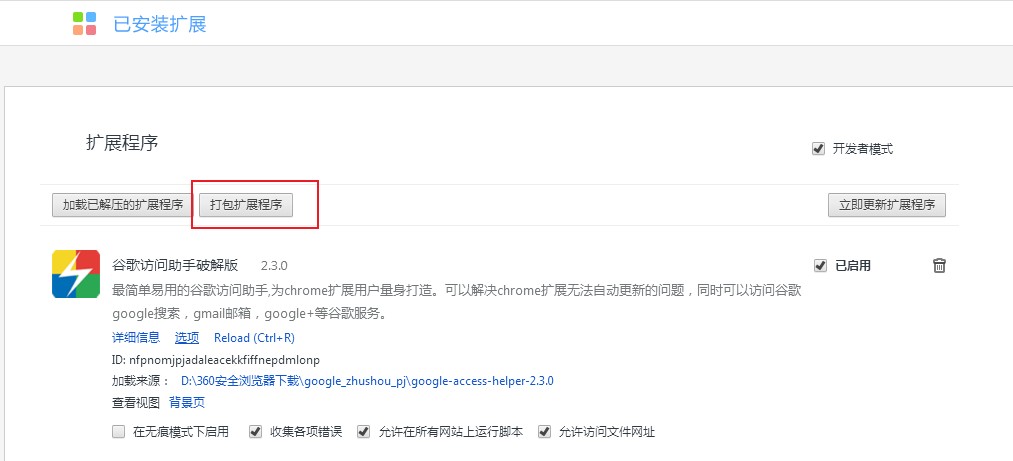
3、在弹出的窗口中点击“扩展程序根目录”一项右侧的“浏览”按钮选择选择扩展程序解压后的文件夹,然后点击“打包扩展程序”按钮;
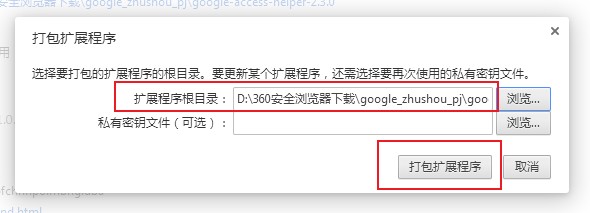
4、打包完成后会自动生成该插件对应的crx安装包,之后将该插件卸载,然后把生成的crx文件将它拖入此界面重新进行安装,最后关闭开发者模式就不会再重新这个提示了;
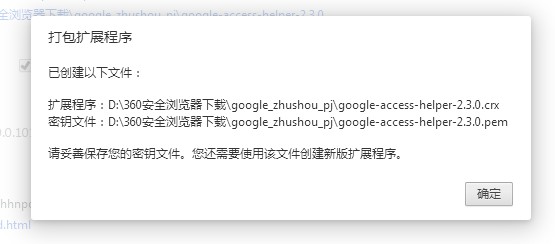
以上就是360极速浏览器取消“请停用以开发者模式运行的扩展程序”提示的方法,希望对大家有所帮助,更多360极速浏览器相关内容欢迎大家继续关注浏览器之家哦!
360极速浏览器取消“请停用以开发者模式运行的扩展程序”提示的方法
1、打开360极速浏览器,点击浏览器右上角的“自定义和控制360极速浏览器”,在弹出的菜单窗口中依次点击“工具”-“管理扩展”;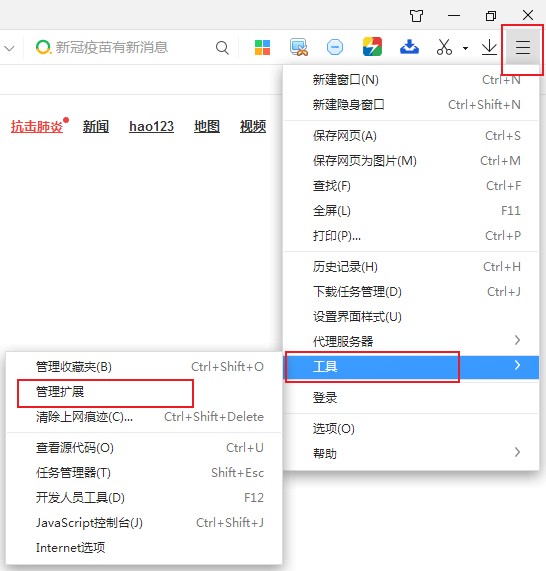
2、这时我们会进入360极速浏览器的扩展管理中心,如下图所示点击“打包扩展程序”按钮;
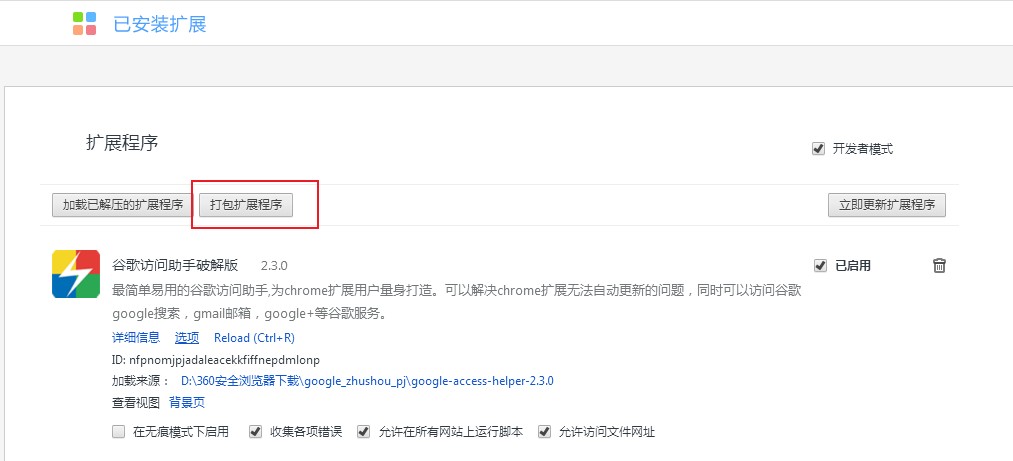
3、在弹出的窗口中点击“扩展程序根目录”一项右侧的“浏览”按钮选择选择扩展程序解压后的文件夹,然后点击“打包扩展程序”按钮;
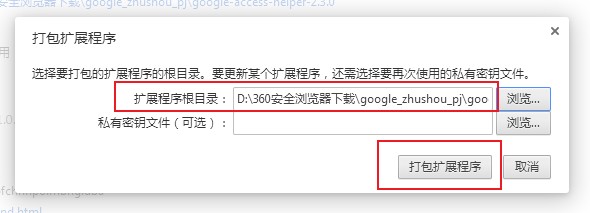
4、打包完成后会自动生成该插件对应的crx安装包,之后将该插件卸载,然后把生成的crx文件将它拖入此界面重新进行安装,最后关闭开发者模式就不会再重新这个提示了;
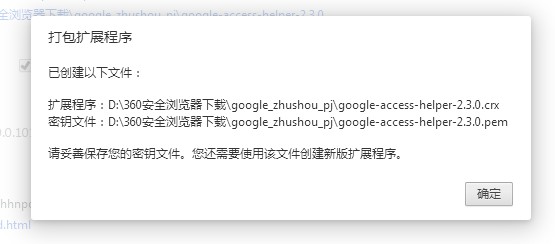
以上就是360极速浏览器取消“请停用以开发者模式运行的扩展程序”提示的方法,希望对大家有所帮助,更多360极速浏览器相关内容欢迎大家继续关注浏览器之家哦!
相关文章
猜你喜欢
热门文章
本类排行
- 1360极速浏览器设置自动刷新网页图文教程
- 2360极速浏览器如何查看已保存的密码(已解决)
- 3360极速浏览器启用Adblock广告拦截插件的详细操作方法(图文)
- 4360极速浏览器无法自动填充登录账号和密码的解决方法(图文)
- 5360极速浏览器如何安装油猴插件?分享Tampermonkey插件安装教程
- 6360极速浏览器开机时打开网页很慢的解决方法(图文)
- 7360极速浏览器崩溃原因分析及解决方法(图文)
- 8360极速浏览器提示存在违法信息自动拦截网站的解决方法
- 9360极速浏览器64位版下载|360极速浏览器X下载 64位最新版
- 10360极速浏览器设置一律不保存后如何恢复保存账户密码功能(已解决)
相关下载
关注手机站